1 patarimas. Kaip konfigūruoti faksogramą MFP
1 patarimas. Kaip konfigūruoti faksogramą MFP
Daugelyje modernių daugiafunkcinių įrenginių yra fakso funkcija. Tačiau ne visi žino, kaip tinkamai sukonfigūruoti MFP, kad jis atliktų visas reikiamas užduotis.

Instrukcijos
1
Yra du pagrindiniai MFP konfigūravimo būdaikaip fakso aparatas. Daugiafunkcį įrenginį arba kompiuterį galite prijungti prie telefono linijos. Pirmiausia pabandykite pirmą variantą. Tai nereikalauja papildomos įrangos pirkimo, kuris leis sutaupyti pinigų. Prijunkite "All-in-One" prie telefono linijos. Dėl to geriau naudoti skirstytuvą.
2
Prijunkite MFP prie kompiuterio ir įdiekite viskąreikalingi vairuotojai. Geriau naudoti su įrenginiu pateiktą diską. Jei jo negalima, atidarykite naršyklę ir eikite į šio MFP gamintojo oficialią svetainę. Raskite skyrių "Atsisiuntimai" arba "Tvarkyklės" ir atsisiųskite programinę įrangą, sukurtą dirbti su šiuo MFP modeliu. Įdiekite atsisiųstas programas.
3
Konfigūruoti MFP nustatymus. Atidarykite nustatymus ir eikite į "Fakso nustatymų" meniu. Užpildykite privalomus laukus. Būtinai nurodykite numerį ir išjunkite funkciją "Klaidų ištaisymas". Konfigūruoti puslapių išsaugojimo ir kopijavimo nustatymus. Išsaugokite nustatymus ir patikrinkite, ar "viskas viename" veikia.
4
Jei naudojate MFP savo biure, o jūsJei įdiegėte mini įrenginį, įrenginio konfigūravimo metu gali būti sunkumų. Pabandykite atnaujinti MFP programinę įrangą. Norėdami tai padaryti, apsilankykite oficialioje šios įrangos gamintojo svetainėje. Atsisiųskite programinę įrangą ir programinę įrangą atnaujinimui.
5
Paleiskite atsisiųstą įrankį, pasirinkite norimą MFPir nurodykite failą. Baigę atnaujinti programinę įrangą, iš naujo paleiskite MFP. Dar kartą konfigūruokite. Atminkite, kad senesni daugiafunkcių įtaisų modeliai vienu metu negali atlikti įvairias užduotis, pavyzdžiui, gauti faksogramas ir nuskaityti trečiųjų šalių dokumentus.
2 patarimas. Kaip nustatyti faksogramą
Su kompiuterių pasirodymo įprastine faksimiprietaisai tapo praeityje - dabar, norėdami siųsti faksogramą, nereikia naudoti atskiro įrenginio. Norėdami išsiųsti faksogramą, pakanka naudoti kompiuterio programinę įrangą, taip pat prijungtą fakso modemą, kuris leidžia bendrauti su telefono linija per kompiuterį ir siųsti įprastas faksogramas. Galite įdiegti išorinį fakso modemą ir vidinį.

Instrukcijos
1
Įdiegę fakso modemą ir prijungdami jį prie analoginės telefono linijos, konfigūruokite. "Atidarykite pradžią" ir pasirinkite skyrių "Windows faksas ir nuskaitymas" skyriuje "Programos".
2
Spustelėkite skirtuką Faksas ir pasirinkite Sukurti faksą. Fakso nustatymo vedlys prasideda ten, kur jūs turite spustelėti Prisijungti prie fakso modemo.
3
Spustelėkite "Kitas" - konfigūravimo vedlys atliks visas būtinas operacijas. Vykdykite instrukcijas, kad užbaigtumėte modemo sąranką.
4
Taip pat galite konfigūruoti ne tik vienąfakso modemą kompiuteryje, bet ir fakso serverį, jei jis yra verslo kompiuterių tinklas, kuriame jums reikia atskiro kompiuterio su keliais fakso modemais.
5
Norėdami prisijungti prie fakso serverio, kuriame jau yra sukonfigūruotas fakso aparatas, sužinokite šio kompiuterio pavadinimą tinkle ir jo tinklo adresą.
6
Spustelėkite Pradėti, pasirinkite Programos, tada spustelėkite Windows faksas ir skaitytuvas. Pasirinkite skyrių "Faksas" ir atidarykite meniu "Įrankiai".
7
Tada atidarykite skyrių "Fakso sąskaitos" irspustelėkite "Pridėti", kad pridėtumėte naują paskyrą, kuri vėliau leis jums naudoti fakso serverį siųsti faksogramas iš kompiuterio be papildomos aparatūros įdiegimo.
8
Atsivers fakso nustatymo vedlys - nurodykite, kad norite prisijungti prie fakso serverio tinkle. Vykdykite sąrankos vedlio instrukcijas.
3 patarimas. Kaip nustatyti faksogramą kompiuteryje
Operacinė sistema "Windows XP" leidžia siųsti ir gauti faksimilė pranešimai tiesiogiai iš kompiuterio nenaudojant specialių įrenginių. Norėdami tai padaryti, turite įdiegti ir sukonfigūruoti atitinkamą paslaugą.
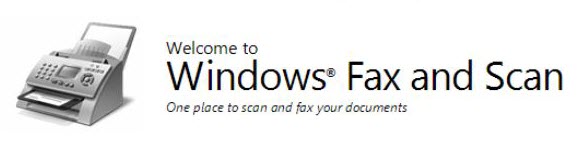
Instrukcijos
1
Norėdami siųsti ir priimti faksogramas, kompiuteris Taip pat reikia įdiegti "Windows XP"jums reikės modemo, kuris leis jums dirbti su faksimiliniais pranešimais, taip pat su diskų įrenginiu, kuriame įdiegta "Windows". Atidarykite pagrindinį meniu "Pradėti", pasirinkite "Vykdyti ...", atidarytame lange įveskite komandą appwiz.cpl. Kairiojoje lango "Pridėti arba šalinti programas" dalyje pasirinkite Įdiegti "Windows" komponentus.
2
Langelyje "Windows Components Wizard" pažymėkite langelį "Fax Service" ir paspauskite mygtuką "Next". Jei reikia, įdėkite operacinės sistemos diską. Fakso paslauga bus įdiegta.
3
Atidarykite meniu Pradėti. Eikite į "Standard", tada "Communication", skyriuje "Fax" pasirinkite "Fax console". Atsidariusiame lange įveskite vietovės kodą, rinkimo metodą, paslaugos teikėjo kodą ir paspauskite Gerai. Spustelėkite mygtuką "Kitas".
4
Sąraše "Pasirinkite fakso siuntimo įrenginį" nurodykite modemą, kuris bus naudojamas, spustelėkite "Kitas".
5
Atitinkamuose laukeliuose įveskite IDGautoms faksogramoms rodoma TSID (ji susideda iš siuntėjo numerio ir organizacijos pavadinimo) ir CSID (teksto, kuris rodomas siunčiančiose faksogramose). Spustelėkite "Toliau".
6
Norėdami automatiškai išspausdinti visus gautus(pasirinkite naudojamą spausdintuvą), archyvuokite visus pranešimus, pažymėkite langelį "Išsaugoti kopiją aplanke" (jums reikės nurodyti failų saugojimo vietą diske). Spustelėkite "Kitas", tada "Baigti".
7
Norėdami atlikti fakso paslaugos pakeitimus, paleiskite fakso konsolę, meniu Įrankiai spustelėkite Fakso sąranka, tada atlikite reikiamus nustatymus.
4 patarimas. Kaip prijungti faksogramą
Šiuolaikinių nešiojamųjų kompiuterių sudėtis yra reikalinga fakso modemas. Fakso nustatymo procedūra su"Windows XP" nešiojamas kompiuteris yra paprastas ir suprantamas kiekvienam vartotojui. Pagal numatytuosius nustatymus Fakso paslauga neįjungta. Norint atlikti diegimą, turite atlikti tam tikrus veiksmus.

Instrukcijos
1
Pasirinkite aplanką "Valdymo skydas", eikite į eilutę "Pridėti arba šalinti programas". Kairėje skydelyje pamatysite užrašą "Windows komponentų diegimas". Pasirinkite šią parinktį.
2
Pamatysite sąrašą "meistriškumo komponentus" Windows ". Nustatykite piktogramą Fakso paslauga. Jūs gausite instrukcijas "Komponento vedlys", atidžiai ją skaityti ir sekti ji tikisi.
3
Jei įrenginys aptinka faksogramąprietaisas, aplanke "Spausdintuvai ir faksai" bus sukurtas loginis fakso spausdintuvas. Tai reiškia, kad iš bet kurios programos, kuri palaiko spausdinimo dokumentus, galite nusiųsti dokumentą į šį spausdintuvą. Dokumentas bus išsiųstas faksu.
4
Padarykite nustatymą. Atidarykite aplanką "Spausdintuvai ir faksai". Dabar kairiuoju pelės mygtuku spustelėkite fakso spausdintuvų liniją. Atsiras spartusis meniu. Iš komandų pasirinkite "Properties" mygtuką. Prieš atidarę penkis skirtukus.
5
Skirtukas "Bendrosios nuostatos" reguliuoja spausdintinės lapo spausdinimo kokybę, parametrus ir orientaciją. Tai taip pat nurodo fakso spausdintuvo pavadinimą. Skirtuke "Prieiga" yra nustatymai, kaip pasiekti fakso spausdintuvą.
6
Skirtuke "Sekimas" užsisakykite faksogramų siuntimo ir gavimo seka. Pasirinkite garso pranešimą apie skambučius ir failų operacijas.
7
Spustelėkite skirtuką "Archyvai" ir sužinokite apie duomenų apie gaunamas ir siunčiamas faksogramas vietą.
8
Skirtuke "Įrenginiai" suraskite savo fakso aparatą sąraše. Pasirinkite eilutę "Properties" (savybės). Pamatysite langą su trimis skirtukais: "Siuntimas", "Gavimas", "Valymas".
9
Skirtuke "Išvalyti" nurodykite parametrus, pagal kuriuos automatiškai ištrinamos faksogramos su klaidomis.
10
Skirtuke "Gavėjas" nurodykite paskambinto gavėjo kodą. Paspauskite "Atsiliepti" mygtuką, kai skambinate rankiniu būdu. Taigi jūs pats valdysite atsakymą į visus gaunamus fakso skambučius.
11
Galite nustatyti jungiklį į "Automatinis" ir įvesti bet kokį skambučių skaičių. Taigi faksas paims telefoną automatiškai, kai bus nustatytas nustatytas skambučių skaičius.
5 patarimas. Kaip konfigūruoti puslapio atnaujinimą
Kai kuriais atvejais būtina stebėtinuolatiniai atnaujinimai konkrečioje svetainėje, pavyzdžiui, platinant trumpus ir gražius icq numerius ant vareznyh išteklių. Su šia užduotimi naršyklės "Firefox" priedai yra lengvai valdomi.

Jums reikės
- Programinė įranga:
- - "Mozilla Firefox";
- - papildymas pakartotinai kaskart.
Instrukcijos
1
Norėdami atnaujinti "Internet-puslapis naršyklėje tiesiog paspauskite F5 arbaCtrl + F5 (pakartotinai įkelkite puslapį be talpyklos duomenų). Taip pat galite atnaujinti skirtuko turinį paspausdami Ctrl + R arba paspaudę mygtuką "Atnaujinti" pagrindiniame naršyklės skydelyje. Visi šie metodai veikia gerai, bet neleidžia atnaujinti puslapis automatiškai. Pasinaudokite specialiais priedais.
2
Norėdami ieškoti ir atsisiųsti priedus, jums reikiaatidaryti naršyklės langą atidaryti viršutiniame meniu "Tools" ir pasirinkite "Add-ons" arba paspauskite klavišų kombinaciją "Ctrl + Shift + A. lange, perkelkite žymeklį į tuščią paieškos laukelį įveskite paraiškos Perkrauti Kiekvienas ir paspauskite ENTER vardą. Šis priedas yra lengvai įsimenamas, anglų kalba tai reiškia "Perkrauti kiekvieną ...".
3
Tada spustelėkite mygtuką "Įdiekite" ir"Paleiskite dabar". Iš naujo atidarę naršyklę, eikite į skirtuką, kurį norite atnaujinti. Skambinkite kontekstinio meniu (dešiniuoju pelės mygtuku spustelėkite laisvą puslapio vietą), pasirinkite "Automatinis"atnaujinimas"Išskleidžiamajame sąraše nurodykite puslapių atnaujinimo ciklo sekundžių skaičių.
4
Norėdami įjungti automatinį režimąatnaujinimas"Grįžkite į kontekstinį meniu ir pasirinkite parinktį"Įgalinti". Palaukite, kol patikrinsite šį priedą. Greitą patikrinimą rekomenduojama nustatyti iki 5 sekundžių. didelės reikšmės rodo ilgą laukimo rezultatą. Po bandymo pakeiskite vertę į norimą vertę, nustatymai bus išsaugoti automatiniame režime.
5
Reikia pažymėti, kad ši funkcija yra aktyvi atnaujinimas kiekvienas skirtukas atskirai. Norėdami automatiškai atnaujinti visus skirtukus, nedelsdami eikite į papildinio meniu ir pasirinkite atitinkamą parinktį.
6 patarimas. Kaip nustatyti EPSON MFP
Daugiafunkciai įrenginiai leidžia išspręstidaugybė problemų, susijusių su dokumentų tvarkymu. Tačiau produktyviam ir kokybiškam darbui reikia tinkamai konfigūruoti įrenginius. Šiuo atveju yra niuansų.

Darbas su tokiu prietaisu kaip spausdintuvas - tai lengvair paprasta. Kasdieniniame gyvenime ir darbe tai leidžia išspręsti daugelį problemų. Tačiau kai nusipirkote naują spausdintuvo modelį, turite jį tinkamai sukonfigūruoti. Tik šiuo atveju garantuojamas teisingas prietaiso veikimas. Tarp populiarių modelių dažnai galite rasti "Epson" spausdintuvų. Todėl daugelis savininkų klausia, kaip nustatyti Epson MFP.
Suderinamumo tvarkyklė
Geriausias variantas - kadakompiuteris, prisijungęs prie spausdintuvo, automatiškai įdiegia tvarkyklę. Tai labai pagreitina ir supaprastina MFP sąranką. Tačiau šis automatinis diegimas ne visada vyksta. Jei automatinio diegimo neįmanoma, jums reikės atsisiųsti tvarkyklę patys. Atsisiuntę įsitikinkite, kad pasirinkti tvarkyklės atitinka kompiuterio įdiegtos operacinės sistemos versiją. Dažniausiai naudojamoms operacinėms sistemoms ("WindowsXP" ir "Windows7") veikia tie patys tvarkyklės. Jei spausdintuvas po įdiegimo neveikia, visos programos, prijungtos prie įrenginio, turi būti ištrintos. Tada nuvalykite registrą ir pirmiausia pakartokite diegimą. Po tokios procedūros viskas turėtų būti uždirbta greitai ir patikimai.Belaidis tinklas "Wi-Fi"
Daugelis MFP spausdintuvų, ypač "Epson", turigalimybė prisijungti prie kompiuterio per belaidį tinklą. Tai yra patogi, praktiška ir moderni, tačiau ji yra prijungta. Kai spausdintuvas turi "Wi-Fi" funkciją, reikia rasti ir pasirinkti atitinkamą spausdintuvo piktogramą ir spustelėkite ją. Po to paspaudus, bus pradėta ieškoti visų šioje vietoje galimų "Wi-Fi" tinklų. Pasirinkę reikiamą tinklą, įveskite slaptažodį. Po to atsiras langas, kuriame galite pamatyti tinklo būsenos ataskaitą. Beje, ši ataskaita gali būti atspausdinta. Jei tokio poreikio nėra, įrenginiui reikės atsisakyti prašymo. Po to galite išsiųsti spausdintuvui bet kokius dokumentus be papildomų laidų ir kitų galvosūkių. Tai yra pagrindiniai niuansai, susiję su tuo, kaip greitai galite nustatyti "Epson MFP". Dažnai kartu su įrenginiu yra išsami instrukcija jo konfigūracijai. Jei nėra nurodymų, visada galite eiti į spausdintuvo gamintojo svetainę. Jei kyla kokių nors problemų, nesistenkite jų išspręsti, tačiau susisiekite su kūrėjo ar aptarnavimo centro palaikymu.7 patarimas. Kaip konfigūruoti spausdintuvą per USB
Šiuolaikiška spausdintuvai ir TFI, priešingai nei seni analogai,yra pritaikytos prisijungti prie nešiojamojo kompiuterio ir kitų tipų mobiliųjų kompiuterių. Norėdami konfigūruoti spausdinimo įrenginius, turite naudoti papildomas programas ar operacinės sistemos įrankius.

Jums reikės
- - spausdintuvas;
- - USB kabelis - USB B;
- - vairuotojo failai.
Instrukcijos
1
Prijunkite spausdintuvą prie stacionaraus spausdintuvo.arba mobiliuoju kompiuteriu. Norėdami atlikti šį procesą, jums reikia USB-USB B kabelio. Įjunkite kompiuterį ir spausdinimo įrenginį. Palaukite, kol įranga bus pakrauta.

2
Įdiekite tvarkykles, kurios tinka spausdintuvo modeliui. Geriausia naudoti specialią programą, kuri leidžia jums keisti spausdinimo įrenginio parametrus.
3
Jei atlikę šį procesą sistema neatpažino spausdintuvo, patį pridėti naują įrenginį. Atidarykite meniu Pradėti ir eikite į valdymo skydą.
4
Spustelėkite piktogramą "Spausdintuvai ir kiti įrenginiai". Naujame meniu pasirinkite punktą "Spausdintuvai ir faksai". Dabar kairiuoju pelės mygtuku spustelėkite norimo spausdintuvo piktogramą. Tokiu atveju reikia vadovautis spausdinimo įrenginio modelio pavadinimu. Spustelėkite nuorodą "Įrenginio diegimas".
5
Pirmame dialogo lange pasirinkite prieigos prie spausdintuvo tipą. Jei norite naudoti šią įrangą tik iš šio kompiuterio, nurodykite parinktį "Vietinis spausdintuvas". Spustelėkite mygtuką "Kitas".
6
Kitame lange pasirinkite uostą, per kurį esateprijungtas spausdintuvas. Svarbu pastebėti, kad reikia nurodyti tik uosto tipą (USB), o ne konkretų laiko tarpsnių numerį. Palaukite, kol sistema nustatys įrenginį.
7
Uždarykite spausdintuvo vedlys. Atidarykite programą, kurią įdiegėte su tvarkyklėmis. Konfigūruoti spausdinimo įrenginio parametrus. Norėdami tai padaryti, pasirinkite rašalo vartojimo režimą, įjunkite norimus spausdinimo režimus ir nurodykite puslapio orientaciją (portreto ar kraštovaizdžio).
8
Jei spausdinate nestandartinį popierių, būtinai nurodykite jo tipą. Tai pagerins spausdintuvo kokybę.
8 patarimas. Kaip sukurti vietinį tinklą biure
Sunku įsivaizduoti gerai suderintą darbąbiuro darbuotojai be kompiuterio vietos tinklo. Greitas keitimasis duomenimis ir vartotojų sąveika tarpusavyje yra produktyvios veiklos pagrindas.

Jums reikės
- - maršrutizatorius;
- - tinklo kabeliai.
Instrukcijos
1
Šiuolaikiniame gyvenime darbuotojai neturėtųtik dirba harmoningai vienas su kitu, bet taip pat turi prieigą prie išorinių išteklių. Dėl to daug lengviau naudoti maršrutizatorių, norint sukurti biuro LAN. Įsigykite šį įrenginį, vadovaudamiesi jo techninėmis savybėmis.
2
Jei maršrutizatoriuje nėra pakankamai LAN prievadų,kurios yra būtinos, norint prijungti kompiuterius ir kai kuriuos išorinius įrenginius, įsigyti tinklo centrą. Paruoškite teisingą pleistras. Šiuo atveju rekomenduojama naudoti kabelius su tiesioginiu jungčių suspaudimu.
3
Prijunkite kompiuterius prie maršrutizatoriaus. Prijunkite vieną iš LAN prievadų prie tos pačios tinklo mazgo jungties. Dabar prijunkite kitus kompiuterius prie jungiklio.
4
Routerio atveju rasite interneto prievadą(WAN). Prijunkite kabelį, kurį jums suteikė teikėjas. Jei jūsų vietinis tinklas apima MFP arba spausdintuvus, kurie dirba su tinklo kanalais, taip pat prijunkite juos prie jungiklio.
5
Atidarykite maršrutizatoriaus nustatymų meniu. Norėdami tai padaryti, įjunkite bet kurį kompiuterį, prijungtą prie šio įrenginio arba koncentratoriaus. Paleiskite internetinę naršyklę ir atidarykite maršrutizatoriaus žiniatinklio sąsają.
6
Konfigūruoti ryšį su internetueikite į WAN meniu. Pasirinkite režimą išleisti IP adresus tinklo kompiuteriams. Jei nenorite naudoti specialios periferinės įrangos, įjunkite DHCP funkciją.
7
Su šiuo maršrutizatoriaus nustatymu aktyvuokiteautomatiškai gaunate visų kompiuterių tinklo plokščių IP adresą. Jei nenaudojate DHCP, nustatykite statinius IP adresus. Jie turi sutapti su pirmuosius tris segmentus. Ie. bendras IP adreso vaizdas bus toks: 156.193.142.XYZ.
9 patarimas. Kaip išsiųsti CV faksu
Problema rasti darbą gerai apmokamajamŠiandien daugeliui pareiškėjų rūpi daugybė vietos. Ypač tai susiję su universitetų absolventais ir bedarbiais. Todėl kreipkitės į kompiliaciją ir siuntimą santrauka su maksimalia atsakomybe. Tai padės jums įrodyti save darbdavio akyse.

Instrukcijos
1
Yra trys siuntimo būdai santrauka: paprastas paštas, faksas ir el. paštas. Pašto paštas tikriausiai yra mažiausiai pelningas būdas, nes jūsų santrauka gali kreiptis į adresatą kelias savaites ar net mėnesius. Pagrindinė rekomendacijos trūkumai santrauka Elektroninis paštas yra tai, kad negalima naudoti šio metodo be asmeninio kompiuterio. Prieš siųsdami santrauka apie faksas, spausdinkite ant spausdintuvo. Siųsti santrauka, surinkite gavėjo telefono numerį atitinkamame lauke fakso paviršiuje ir paspauskite Pradėti.
2
Numerio rinkimas prasidės iš karto po originalo santrauka bus nuskaityta ir išsaugoma fakso atmintyje. Norėdami nutraukti faksogramos siuntimą, paspauskite "Stabdyti" ir galite būti tikri, kad jūsų santrauka darbdavys gaus per kelias minutes. Pasak daugelio ekspertų, pagrindinis šio siuntimo metodo trūkumas yra prastos spausdintuvo fakso imtuvo kokybė santrauka, dėl kurio jis praranda savo išvaizdą. Norėdami tai padaryti, atsiųskite savo kopiją santrauka reguliarus paštas. Tai ne tik leis darbdaviui gražiai suplanuoti santrauka, bet įtikins jį, kad jus tikrai domina rasti darbą.
3
Norėdami gauti daugiau informacijos, išsiųskite santrauka dirbti du kartus. Taigi, ji bus skaityti daugiau žmonių ir padidinti tikimybę, kad atsakymas, o jūs atsiskaitoma jūsų pasirinktoje vietoje. Prieš pradėdami, atidžiai perskaitykite naudojimo instrukciją. Tai leis greitai ir tinkamai atlikti visus veiksmus. Ir darbdavys gaus tavo santrauka formą per trumpiausią įmanomą laiką.
4
Dabar populiarūs vadinamieji MFP, kurie apima fakso aparatą, spausdintuvą ir skaitytuvą. Tai reiškia, kad naudojant šį įrenginį galite greitai parengti ir išsiųsti santrauka Darbdavys. Jei tikrai norite patekti į savo mėgstamą organizacijos ar įmonės, taikant visas siuntimo metodai santrauka. Tai žymiai padidins jūsų įdarbinimo tikimybę.
- kaip dirbti su MFU







